Uvod
Oslobađanje prostora na vašem Android telefonu može biti prekretnica. Poboljšava performanse, ubrzava procese i obezbeđuje više prostora za važne aplikacije i datoteke. Ako vas telefon stalno upozorava o maloj memoriji ili često usporava, datoteke smeća mogu biti uzrok. U ovom vodiču ćete naučiti kako da izbrišete te neželjene datoteke i održite vaš Android da radi glatko.
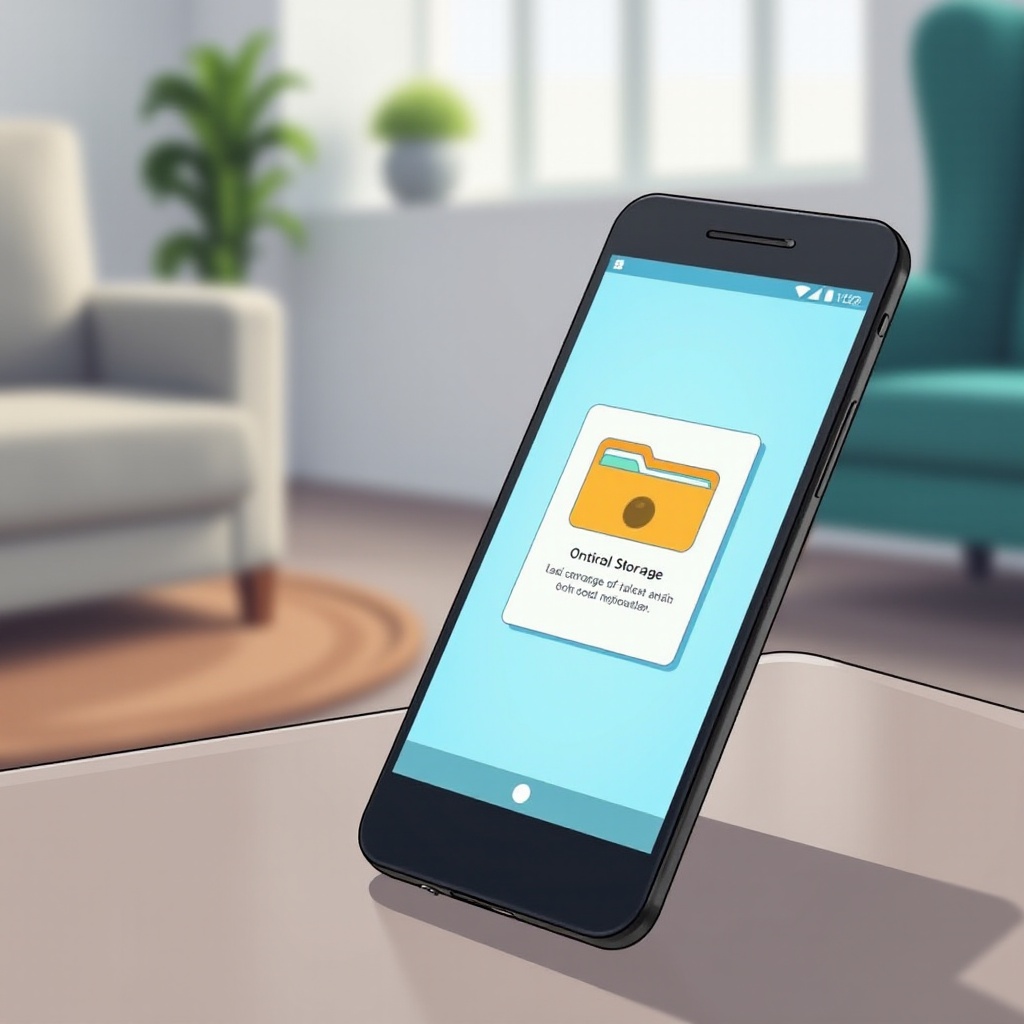
Razumevanje datoteka smeća na Androidu
Datoteke smeća se akumuliraju iz različitih razloga i dolaze u različitim oblicima. Da biste upravljali skladištem telefona, morate znati šta su te datoteke i kako utiču na performanse vašeg uređaja.
Tipovi datoteka smeća
Na Android uređajima, datoteke smeća mogu uključivati:
- Keširani podaci: Privremene datoteke koje aplikacije skladište za brži pristup.
- Rezidualne datoteke: Ostaci iz deinstaliranih aplikacija.
- Privremene datoteke: Kreirane od strane aplikacija u različite svrhe, često nepotrebne.
- Duplikati datoteka: Više kopija iste datoteke.
- Ostaci: Različite datoteke koje ne služe nikakvoj svrsi.
Uticaj datoteka smeća na performanse telefona
Ove datoteke mogu izgledati beznačajno pojedinačno, ali se akumuliraju tokom vremena. Velike količine datoteka smeća mogu usporiti vaš telefon, dovesti do pada aplikacija i smanjiti dostupni prostor za skladištenje. Redovno brisanje tih datoteka može značajno poboljšati performanse i dugotrajnost vašeg uređaja.
Tehnike brisanja smeća na nivou sistema
Android ima ugrađene funkcije koje vam pomažu da upravljate i brišete datoteke smeća bez potrebe za alatima trećih strana.
Korišćenje Android-ovih ugrađenih alata za skladištenje
Android obezbeđuje odeljak Skladište u meniju Podešavanja, koji vam omogućava da vidite šta zauzima vaš prostor i da obrišete nepotrebne datoteke. Evo kako:
- Idite na Podešavanja.
- Dodirnite Skladište da vidite podatke kategorizovane po tipu.
- Izaberite Oslobodi prostor, koji prikazuje velike neiskorišćene aplikacije i datoteke.
- Obrišite identifikovane stavke.
Brisanje keširanih podataka iz aplikacija
Keševi aplikacija skladište privremene podatke za brže buduće zahteve, ali mogu postati veliki. Da biste obrisali keš:
- Otvorite Podešavanja.
- Krenite do Aplikacije ili Aplikacije i obaveštenja.
- Izaberite aplikaciju i dodirnite Skladište.
- Dodirnite Obriši keš.
Ponovite ovo za svaku aplikaciju.
Brisanje smeća iz originalnih i uobičajenih aplikacija
Pored tehnika na nivou sistema, neke originalne Android aplikacije takođe skladište neželjene podatke. Čišćenje ovih može osloboditi značajan prostor.
Google Fotografije
Google Fotografije skladište medije koje ste obrisali u folder Smeće na 60 dana pre trajnog brisanja. Da biste ovo očistili:
- Otvorite Google Fotografije.
- Pristupite kartici Biblioteka.
- Dodirnite Smeće.
- Izaberite Isprazni smeće.
Nakon pražnjenja smeća u Google Fotografijama, druga uobičajena aplikacija za čišćenje je vaš email, posebno Gmail. Emailovi i priloge se brzo nakupljaju, trošeći prostor za skladištenje.
Gmail
Evo kako da očistite smeće u Gmail-u:
- Otvorite Gmail.
- Dodirnite ikonu Meni.
- Izaberite Kanta.
- Dodirnite Isprazni korpu sada.
Još jedna Google usluga koja često skladišti nepotrebne datoteke je Google Disk.
Google Disk
Pražnjenje smeća u Google Disku može osloboditi prostor. Pratite ove korake:
- Otvorite Google Disk.
- Pristupite odeljku Smeće.
- Dodirnite Isprazni smeće.
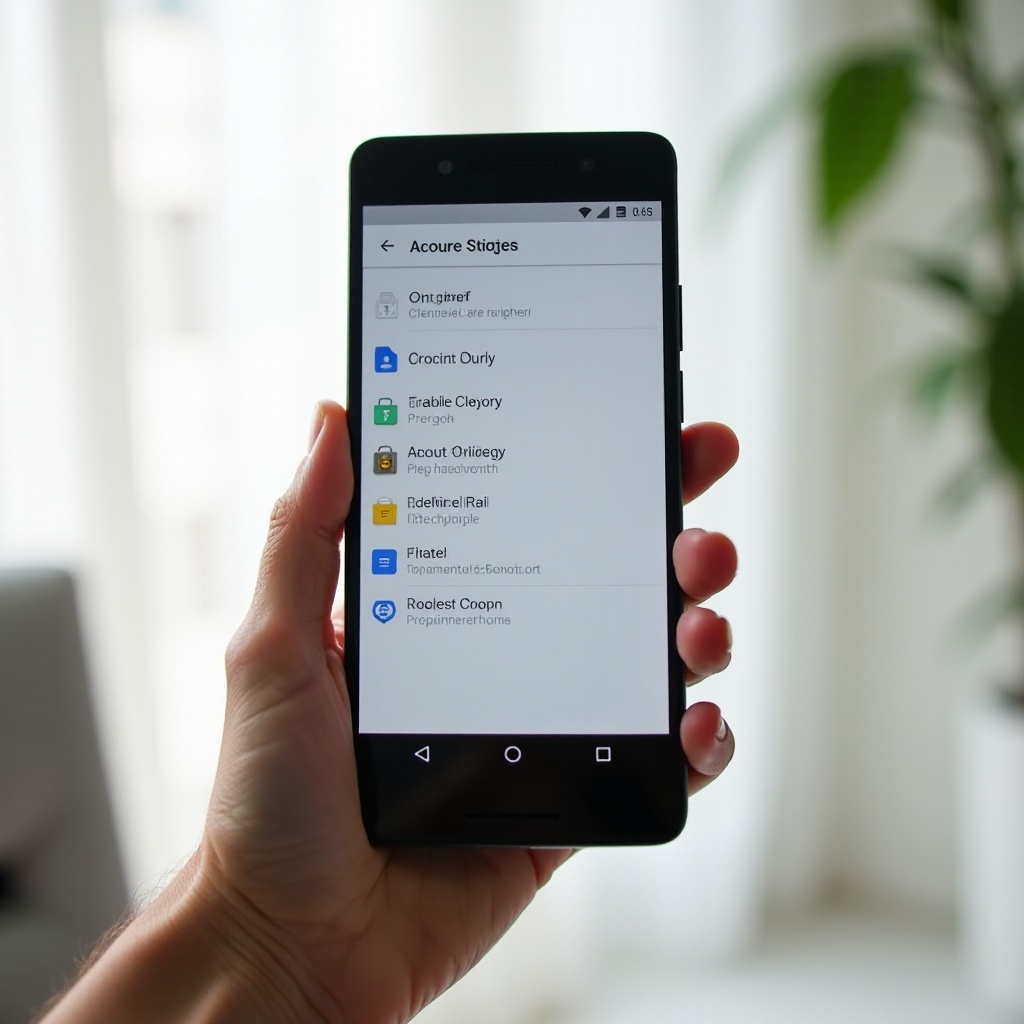
Aplikacije trećih strana za brisanje smeća
Iako su ugrađeni alati korisni, aplikacije trećih strana mogu ponuditi sveobuhvatnija rešenja za brisanje smeća.
DiskUsage
DiskUsage vizuelno prikazuje šta koristi skladište. Možete identifikovati i obrisati velike ili nepotrebne datoteke:
- Instalirajte DiskUsage sa Play Store-a.
- Pokrenite aplikaciju i dozvolite pristup skladištu.
- Istražite vizuelnu mapu skladišta i uklonite nepotrebne stavke.
CCleaner
CCleaner nudi sveobuhvatan set funkcija za čišćenje:
- Pitajte CCleaner iz Play Store-a.
- Otvorite aplikaciju i odobrite potrebne dozvole.
- Dodirnite Analiziraj da identifikujete datoteke smeća.
- Izaberite Očisti da ih obrišete.
SD Maid
SD Maid je još jedan moćan alat za upravljanje skladištem:
- Instalirajte SD Maid sa Play Store-a.
- Pokrenite i odobrite potrebne dozvole.
- Koristite SystemCleaner da identifikujete i uklonite smeće.
Saveti za održavanje i prevenciju
Rutinsko održavanje osigurava da vaš Android ostane bez nereda, poboljšavajući performanse i produžavajući njegov vek trajanja.
Automatizovanje čišćenja keša
Možete koristiti aplikacije kao što su CCleaner ili SD Maid koje imaju automatizovane rasporede za čišćenje kako bi održali performanse vašeg telefona. Podesite ih da brišu keš i nepotrebne datoteke u intervalima.
Redovna provera skladišta
Povremeno proveravanje skladišta pomaže u upravljanju i sprečavanju nereda:
- Otvorite Podešavanja.
- Krenite do Skladište.
- Redovno dodirnite Oslobodi prostor kako biste pratili i brisali neželjene datoteke.
Redovno održavanje će održati vaš Android čistim i funkcionalnim.
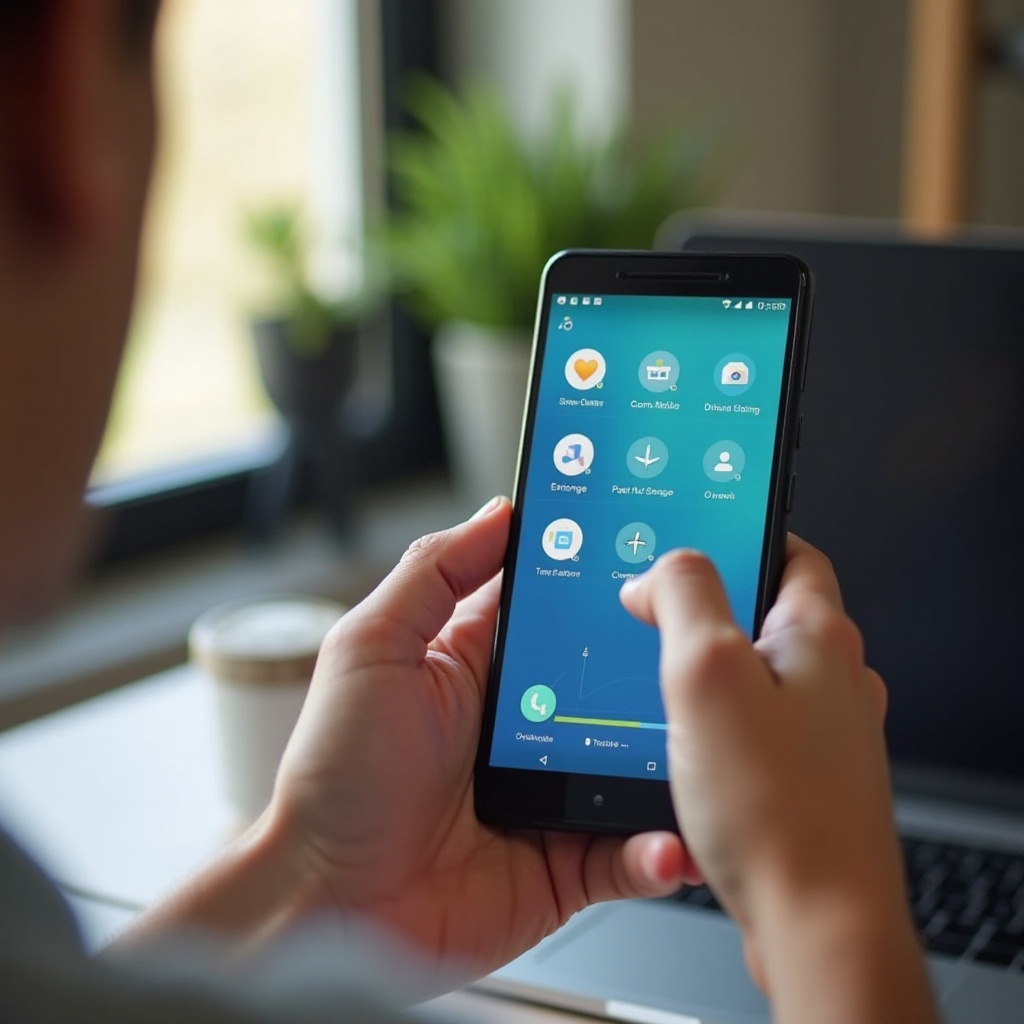
Zaključak
Upravljanje skladištem na vašem Android uređaju ne mora biti zastrašujući zadatak. Razumevanjem tipova datoteka smeća, korišćenjem ugrađenih alata i korišćenjem aplikacija trećih strana, možete održati telefon da radi efikasno. Redovno održavanje i preventivne mere osiguravaju glatko i bez problema iskustvo.
Često postavljana pitanja
Koliko često treba da brišem beskorisne fajlove na Android telefonu?
Preporučuje se da čistite telefon svakih nekoliko nedelja ili kada primetite pad u performansama ili upozorenja o malom skladišnom prostoru.
Može li brisanje keš memorije uticati na performanse aplikacija?
Brisanje keša može privremeno usporiti performanse aplikacija dok ponovo izgrađuju keš, ali često rešava probleme i oslobađa prostor.
Koja je najbolja aplikacija treće strane za upravljanje beskorisnim fajlovima?
CCleaner i SD Maid su veoma efikasni, ali najbolja aplikacija zavisi od vaših specifičnih potreba i preferencija.
